
Bài giảng Hệ thống thông tin kế toán 1 - ThS. Trần Nam Trung
lượt xem 5
download
 Download
Vui lòng tải xuống để xem tài liệu đầy đủ
Download
Vui lòng tải xuống để xem tài liệu đầy đủ
Bài giảng Hệ thống thông tin kế toán 1 cung cấp cho người học những kiến thức như: Giới thiệu cơ sở dữ liệu; Sổ sách và báo cáo kế toán; Lập sổ nhật ký; Nhật ký thu tiền; Nhật ký bán hàng; Bảng cân đối TK chi tiết; Sổ chi tiết tài khoản; Bảng chi tiết tồn kho.
Bình luận(0) Đăng nhập để gửi bình luận!
Nội dung Text: Bài giảng Hệ thống thông tin kế toán 1 - ThS. Trần Nam Trung
- BÀI GIẢNG HỆ THỐNG THÔNG TIN KẾ TOÁN 1 GV: ThS Trần Nam Trung Khoa Tài chính – Thương mại TIN HỌC KẾ TOÁN ❑ Tổng quan công tác KT ❑ Bảng Cân đối PS TKTH ❑ Đặc điểm Kế toán Excel ❑ Bảng Tổng hợp chi tiết TK 131 - 331 ❑ Giới thiệu CSDL ❑ Sổ chi tiết TK3 ❑ Sổ sách báo cáo kế toán ❑ Sổ cái tài khoản ❑ Nhật ký chung ❑ Sổ quỹ ❑ Nhật ký đặc biệt ❑ Bảng Nhập xuất tồn ❑ Bảng cân đối tài khoản chi tiết 3 ❑ Bảng Chi tiết nhập xuất tồn ❑ Bảng kê VAT đầu vào ❑ Tổng hợp chi tiết TK khác ❑ Bảng kê VAT đầu ra ❑ Bảng CDKT ❑ Phiếu thu ❑ Bảng KQHĐ KD ❑ Phiếu chi ❑ Bảng LCTT 2 1
- GIỚI THIỆU CƠ SỞ DỮ LIỆU Sheet HTTK1: Sheet HTTK2: 3 GIỚI THIỆU CƠ SỞ DỮ LIỆU Sheet SDD: 4 2
- GIỚI THIỆU CƠ SỞ DỮ LIỆU Sheet CT: 5 SỔ SÁCH VÀ BÁO CÁO KẾ TOÁN ❑ BẢNG CÂN ĐỐI TÀI KHOẢN ❑ TỔNG HỢP CHI TIẾT TÀI KHOẢN 131 – 331 ❑ NHẬT KÝ CHUNG ❑ NHẬT KÝ ĐẶC BIỆT ❑ SỔ CÁI – SỔ CHI TIẾT TÀI KHOẢN ❑ SỔ QUỸ TIỀN MẶT – TIỀN GỬI NH ❑ QUẢN LÝ TỒN KHO ❑ BÁO CÁO TÀI CHÍNH 6 3
- LẬP SỔ NHẬT KÝ I.NHẬT KÝ CHUNG II.NHẬT KÝ ĐẶC BIỆT 1.Nhật ký thu tiền 2.Nhật ký chi tiền 3.Nhật ký mua hàng 4.Nhật ký bán hàng 7 LẬP SỔ NHẬT KÝ CHUNGTU + NHẬT KÝ CHUNG NHẬT KÝ ĐẶC BIỆT ▪ 225 dòng PSN (6-230) ▪ Nhật ký thu tiền N (111, 112) ▪ 225 dòng PSC (231- 455) ▪ Nhật ký chi tiền C (111, 112) ▪ Nhật ký mua hàng C 331 ▪ Nhật ký bán hàng N 131 Dòng chứng từ trong NKC: = CHUNGTU - NKDB 8 4
- LẬP SỔ NHẬT KÝ I.NHẬT KÝ CHUNG Bước 1: Tạo Sheet mới có tên NKC như sau 9 LẬP SỔ NHẬT KÝ Lập công thức: Lấy dữ liệu cho phần PS bên nợ từ Sheet CT (bắt đầu từ dòng 6 đến 230) 1.Ngày CT: Nếu (TKPSN bằng 111 hoặc TKPSC bằng 111 hoặc TKPSN bằng 112 hoặc TKPSC bằng 112 hoặc TKPSN bằng 131 hoặc TKPSC bằng 331) thì xuất ra khoảng trắng, ngược lại xuất ra Ngày CT 10 5
- LẬP SỔ NHẬT KÝ 2.Số CT: Nếu Ngày CT trong NKC rỗng thì xuất ra khoảng trắng, ngược lại xuất ra Số CT 3.Diễn giải: Tương tự (2) nhưng xuất ra Diễn giải 4.Tài khoản: Tương tự (2) và xuất ra TKPSN 5.Số tiền PS: Tương tự (2) và xuất ra Số tiền PS 11 LẬP SỔ NHẬT KÝ Lập công thức: Lấy dữ liệu cho phần PS bên có từ Sheet CT (nhưng sẽ bắt đầu từ dòng 231 đến 455) 1.Ngày CT: Nếu (TKPSN bằng 111 hoặc TKPSC bằng 111 hoặc TKPSN bằng 112 hoặc TKPSC bằng 112 hoặc TKPSN bằng 131 hoặc TKPSC bằng 331) thì xuất ra khoảng trắng, ngược lại xuất ra Ngày PS 12 6
- LẬP SỔ NHẬT KÝ 2.Số CT: Nếu Ngày CT trong NKC rỗng thì xuất ra khoảng trắng, ngược lại xuất ra Số CT 3.Diễn giải: Tương tự (2) nhưng xuất ra Diễn giải 4.Tài khoản:Tương tự (2) và xuất ra TKPSC 6.Số tiền PS: Tương tự (2) và xuất ra Số tiền PS 13 LẬP SỔ NHẬT KÝ Lập cột STT: 14 7
- LẬP SỔ NHẬT KÝ Sắp xếp dữ liệu: 15 LẬP SỔ NHẬT KÝ Tính tổng phát sinh: 7. Tính tổng phát sinh nợ 8. Tính tổng phát sinh có 16 8
- LẬP SỔ NHẬT KÝ Thao tác lọc dữ liệu: 17 LẬP SỔ NHẬT KÝ NHẬT KÝ ĐẶC BIỆT ❑ Nhật ký thu tiền ❑ Nhật ký chi tiền ❑ Nhật ký mua hàng ❑ Nhật ký bán hàng 18 9
- NHẬT KÝ THU TIỀN 1.NHẬT KÝ THU TIỀN Bước 1: Tạo Sheet NKTT như sau 19 NHẬT KÝ THU TIỀN Bước 2: Lập công thức như sau (*): Tìm tên tài khoản 1.Số chứng từ: Nếu TKPSN bằng TK lập sổ thì xuất ra Số CT, ngược lại xuất ra khoảng trắng 2.Ngày: Nếu ô Số chứng từ rỗng thì xuất ra khoảng trắng, ngược lại xuất ra ô Ngày chứng từ 3,4.Tương tự (2) nhưng sẽ xuất ra cột tương ứng 20 10
- NHẬT KÝ THU TIỀN Bước 2: Lập công thức như sau 5.Ghicó131: Nếu TKPSN bằng TK lập sổ và TKPSC bằng GhicoTK thì xuất ra Số tiền PS, ngược lại xuất ra 0 6.Ghi Có 511: Tương tự (5) 21 NHẬT KÝ THU TIỀN 7.TK khác: Nếu TKPSN bằng TK lập sổ và tổng tiền GhicoTK bằng 0 thì xuất ra TKPSC, ngược lại là “” 8.Số tiền Khác: Nếu ô TK khác bằng rỗng sẽ xuất ra 0, ngược lại thì xuất ra số tiền PS 22 11
- NHẬT KÝ THU TIỀN Thực hiện thao tác sao chép: ➢Chọn tất cả các ô cần sao chép (A7:H7) ➢Bấm Ctrl+C, bấm phím F5 ➢Nhập vào ô Reference: A7:H231 (khối ô cần sao chép đến) ➢Bấm Enter 2 lần Thực hiện thao tác lọc Auto Filter: ➢Chọn cột cần lọc tùy ý (B6:B230) ➢Chọn Data/ Filter/ AutoFilter ➢Đầu cột xuất hiện dấu mũi tên: bỏ chọn Blank 23 NHẬT KÝ THU TIỀN Tạo Combo Box: 24 12
- NHẬT KÝ THU TIỀN Thao tác lọc dữ liệu: 25 NHẬT KÝ THU TIỀN Lưu ý: 1.Tại ô TÊN SỔ NHẬT KÝ có thể dùng công thức để xuất ra “Nhật ký thu tiền mặt” hoặc “Nhật ký thu tiền gửi NH” 2.Tại ô Ghi nợ 111 (D4): tham chiếu đến ô TK lập sổ (D2) 3.Đối với “Sổ Nhật ký thu tiền” hoặc “Sổ Nhật ký chi tiền” có khả năng cần loại bỏ thêm trường hợp là TKPSN và TKPSC cùng là 111, ta cần thay đổi như sau: =IF(OR(LEFT(CT!$D6,3)$D$2,AND(LEFT(CT!$D 6,3)= $D$2,LEFT(CT!$E6,4)=“1113”)),” “,CT!B6) 26 13
- NHẬT KÝ CHI TIỀN 2.NHẬT KÝ CHI TIỀN Bước 1: Tạo Sheet NKCT như sau 27 NHẬT KÝ CHI TIỀN Lập công thức như sau Các công thức thực hiện tương tự NKTT, tuy nhiên sẽ sửa các công thức có cột Nợ (CT!D6) thành Có (CT!E6) và ngược lại 28 14
- NHẬT KÝ CHI TIỀN Bước 2: Lập công thức như sau (*): Tìm tên tài khoản 1.Số chứng từ: Nếu TKPSC bằng TK lập sổ thì xuất ra Số CT, ngược lại xuất ra khoảng trắng 2.Ngày: Nếu ô Số chứng từ rỗng thì xuất ra khoảng trắng, ngược lại xuất ra ô Ngày chứng từ 3,4.Tương tự (2) nhưng sẽ xuất ra cột tương ứng 29 NHẬT KÝ CHI TIỀN Bước 2: Lập công thức như sau 5.Ghi Nợ152: Nếu TKPSC bằng TK lập sổ và TKPSC bằng GhiNoTK thì xuất ra Số tiền PS, ngược lại xuất ra 0 6.Ghi Nợ 511: Tương tự (5) 30 15
- NHẬT KÝ CHI TIỀN 7.TK khác: Nếu TKPSC bằng TK lập sổ và tổng tiền Ghi NợTK bằng 0 thì xuất ra TKPSN, ngược lại là “” 8.Số tiền Khác: Nếu ô TK khác bằng rỗng sẽ xuất ra 0, ngược lại thì xuất ra số tiền PS 31 NHẬT KÝ MUA HÀNG 3.NHẬT KÝ MUA HÀNG Bước 1: Tạo Sheet NKMH như sau 32 16
- NHẬT KÝ MUA HÀNG 3.NHẬT KÝ MUA HÀNG Thực hiện tương tự NKCT 33 NHẬT KÝ MUA HÀNG Bước 2: Lập công thức như sau (*): Tìm tên tài khoản 1.Số chứng từ: Nếu TKPSC bằng TK lập sổ thì xuất ra Số CT, ngược lại xuất ra khoảng trắng 2.Ngày: Nếu ô Số chứng từ rỗng thì xuất ra khoảng trắng, ngược lại xuất ra ô Ngày chứng từ 3,4.Tương tự (2) nhưng sẽ xuất ra cột tương ứng 34 17
- NHẬT KÝ MUA HÀNG Bước 2: Lập công thức như sau 5.GhiNợ133: Nếu TKPSC bằng TK lập sổ và TKPSN bằng Ghi NợTK thì xuất ra Số tiền PS, ngược lại xuất ra 0 6.GhiNợ152: Tương tự (5) 35 NHẬT KÝ MUA HÀNG 7.TK khác: Nếu TKPSC bằng TK lập sổ và tổng tiền Ghi Nợ TK bằng 0 thì xuất ra TKPSN, ngược lại là “” 8.Số tiền Khác: Nếu ô TK khác bằng rỗng sẽ xuất ra 0, ngược lại thì xuất ra số tiền PS 36 18
- NHẬT KÝ BÁN HÀNG 4.NHẬT KÝ BÁN HÀNG Bước 1: Tạo Sheet NKBH như sau 37 NHẬT KÝ BÁN HÀNG 4.NHẬT KÝ BÁN HÀNG Thực hiện tương tự NKTT 38 19
- NHẬT KÝ BÁN HÀNG Bước 2: Lập công thức như sau (*): Tìm tên tài khoản 1.Số chứng từ: Nếu TKPSN bằng TK lập sổ thì xuất ra Số CT, ngược lại xuất ra khoảng trắng 2.Ngày: Nếu ô Số chứng từ rỗng thì xuất ra khoảng trắng, ngược lại xuất ra ô Ngày chứng từ 3,4.Tương tự (2) nhưng sẽ xuất ra cột tương ứng 39 NHẬT KÝ BÁN HÀNG Bước 2: Lập công thức như sau 5.Ghi có 333: Nếu TKPSN bằng TK lập sổ và TKPSC bằng GhicoTK thì xuất ra Số tiền PS, ngược lại xuất ra 0 6.Ghi Có 511: Tương tự (5) 40 20

CÓ THỂ BẠN MUỐN DOWNLOAD
-

Bài giảng Hệ thống thông tin kế toán (HP2) - Nguyễn Phong Nguyên
 45 p |
45 p |  220
|
220
|  35
35
-

Bài giảng Hệ thống thông tin kế toán - Chương 6 Phát triển hệ thống thông tin kế toán
 29 p |
29 p |  339
|
339
|  21
21
-

Bài giảng Hệ thống thông tin tài chính ngân hàng: Chương 1 - ĐH Công nghiệp
 119 p |
119 p |  171
|
171
|  21
21
-
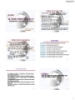
Bài giảng Hệ thống thông tin quản lý - Chương 1: Một số vấn đề chung về thông tin và hệ thống thông tin
 59 p |
59 p |  171
|
171
|  17
17
-

Bài giảng Hệ thống thông tin quản lý: Chương 1 - Tổng quan về hệ thống thông tin
 10 p |
10 p |  187
|
187
|  14
14
-

Bài giảng Hệ thống thông tin kế toán 2: Đề cương chi tiết - ThS. Vũ Quốc Thông
 10 p |
10 p |  312
|
312
|  14
14
-

Bài giảng Hệ thống thông tin kế toán P3: Chương 1 - PGS.TS. Trần Phước
 17 p |
17 p |  139
|
139
|  11
11
-

Bài giảng Hệ thống thông tin kế toán P3: Chương 1 - Đỗ Thị Thanh Ngân
 17 p |
17 p |  186
|
186
|  11
11
-

Bài giảng Hệ thống thông tin kế toán: Chương 1 - TS. Vũ Trọng Phong
 45 p |
45 p |  96
|
96
|  9
9
-
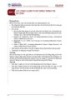
Bài giảng Hệ thống thông tin kế toán - Bài 2: Các công cụ mô tả hệ thống thông tin kế toán
 12 p |
12 p |  157
|
157
|  9
9
-
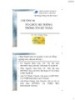
Bài giảng Hệ thống thông tin kế toán 2: Chương 6 - ThS. Vũ Quốc Thông
 30 p |
30 p |  105
|
105
|  7
7
-
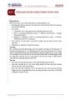
Bài giảng Hệ thống thông tin kế toán - Bài 1: Tổng quan về hệ thống thông tin kế toán
 13 p |
13 p |  119
|
119
|  7
7
-

Bài giảng Hệ thống thông tin kế toán P3: Chương 5 - Đỗ Thị Thanh Ngân (học kỳ hè tt)
 20 p |
20 p |  135
|
135
|  6
6
-

Bài giảng Hệ thống thông tin kế toán: Chương 6B - ThS. Vũ Quốc Thông
 30 p |
30 p |  86
|
86
|  6
6
-

Bài giảng Hệ thống thông tin kế toán P3: Chương 1 - Đỗ Thị Thanh Ngân (học kỳ hè)
 20 p |
20 p |  109
|
109
|  6
6
-

Bài giảng Hệ thống thông tin kế toán 2: Chương 2 - TS. Vũ Quốc Thông
 19 p |
19 p |  95
|
95
|  5
5
-

Bài giảng Hệ thống thông tin kế toán: Chương 6 - TS. Vũ Trọng Phong
 9 p |
9 p |  79
|
79
|  5
5
-

Bài giảng Hệ thống thông tin kế toán: Bài 1 - TS. Phạm Đức Cường
 36 p |
36 p |  77
|
77
|  3
3
Chịu trách nhiệm nội dung:
Nguyễn Công Hà - Giám đốc Công ty TNHH TÀI LIỆU TRỰC TUYẾN VI NA
LIÊN HỆ
Địa chỉ: P402, 54A Nơ Trang Long, Phường 14, Q.Bình Thạnh, TP.HCM
Hotline: 093 303 0098
Email: support@tailieu.vn








